Instalar cualquier ROM basada en firmware oficial en tu Galaxy SII, paso a paso
En este tutorial vamos a ver como instalar paso a paso una ROM cocinada(custom ROM) basada en el firmware oficial de Samsung, en nuestro Galaxy S II.
Esta explicación sólo vale para las ROMs basadas en firmwares oficiales de Samsung (stock firmwares), es decir, no vale para ROMs tipo Cyanogen o MIUI, ya que estas se implementan a partir del propio SDK de Android, y no de una versión oficial y por tanto posterior, de Samsung.
Para saber identificar si la ROM está basada en un firmware oficial, mirad la información asociada a ella en el post correspondiente de XDA-Developers. Podéis utilizar cualquier otro foro/fuente para informaros pero aseguraros que es fiable para no cometer ningún error.
Necesitaremos lo siguiente:
- Última versión de Odin, Odin v1.85.
- Samsung Kies instalado en el PC y funcionando. Comprobar que reconoce el teléfono correctamente.
- Firmware oficial en el que está basado la ROM.
- Kernel modificado para tener acceso root y con ClockworkMode (CWM), por ejemplo, CF-Rootv5.0.
- Custom ROM que queramos instalar. Podéis mirar las custom rom españolas en el foro de htcmania, apartado Galaxy SII.
Una vez obtengamos todo esto, vamos a realizar tres pasos bien diferenciados: instalación de firmware oficial (2 opciones), instalación de kernel modificado (obtendremos acceso root y CWM automáticamente) e instalación de ROM cocinada.
Antes de empezar, recomiendo que hagáis acceso root a vuestro terminal, sea cual sea el Kernel que tengáis y os instaléis Titanium Backup para hacer una copia de seguridad de los datos y aplicaciones que queráis conservar.
Instalación de firmware oficial Samsung (un fichero)
OJO: este método explica la instalación para el firmware con un solo fichero .tar.md5. Si nos encontramos varios ficheros al descomprimir el .zip, debemos utilizar el metódo de instalación con varios ficheros (un poco más abajo).
0) Depuración USB debe estar activado en el terminal. Ajustes - Aplicaciones - Desarrollo - Depuración USB.
1) Activar el modo Download (con el teléfono apagado pulsar, Volumen abajo + Home + Bloqueo). Continuar con el botón Volumen + arriba.
2) Abrir Odin y conectar el teléfono por USB. Sabréis que esta· bien conectado si os marca arriba a la izquierda en amarillo: 0:[COMXX]. XX designa un número, no importa cual os salga.
3) Cargar el firmware oficial.
Puede que no nos haga falta descomprimir y nos hayamos bajado el .tar.md5 directamente. Pulsamos en PDA y cargamos el archivo .tar.md5
4) Marcar SOLAMENTE las opciones Auto-reboot y F.Reset Time. PDA también debe estar seleccionada, lógicamente.
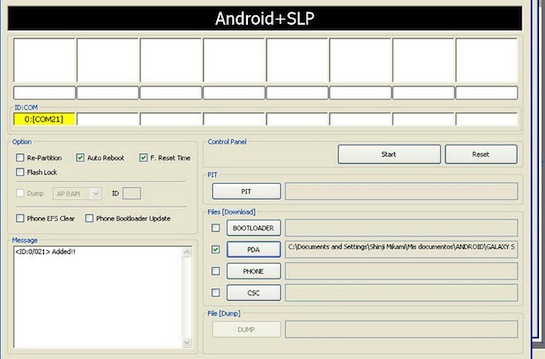
5) Start
Tardará un rato y el teléfono se reiniciará. Ya tendremos el firmware oficial de Samsung instalado.
Instalación firmware oficial Samsung (con varios ficheros)
OJO: instalación alternativa del firmware oficial para varios ficheros.
0) Depuración USB debe estar activado en el terminal. Ajustes - Aplicaciones - Desarrollo - Depuración USB.
1) Activar el modo Download (con el teléfono apagado pulsar, Volumen abajo + Home + Bloqueo). Continuar con el botón Volumen + arriba.
2) Abrir Odin y conectar el teléfono por USB. Sabréis que esta· bien conectado si os marca arriba a la izquierda en amarillo: 0:[COMXX]. XX designa un número, no importa cual os salga.
3) Descomprimimos el zip del firmware y nos encontraremos varios ficheros, debemos sólo seleccionar los siguientes:
En PIT colocamos el archivo terminado en .pit
En PDA, el que empieza por CODE y termina en tar.md5
En PHONE, el que empieza por MODEM y termina en .tar.md5
En CSC, el que contiene CSC-MULTI y termina en .tar.md5
4) Marcar las opciones Auto-reboot, F.Reset Time y, en este caso, Re-partition. PIT, PDA, PHONE y CSC también deben estar marcadas, lógicamente.
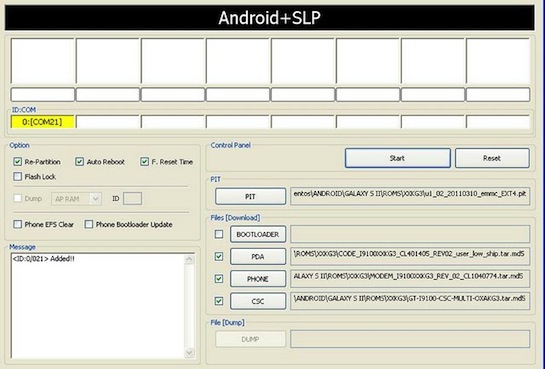
5) Start
Tardará un rato y el teléfono se reiniciará. Ya tendremos el firmware oficial de Samsung instalado.
Instalación de Kernel modificado
0) Depuración USB debe estar activado en el terminal. Ajustes - Aplicaciones - Desarrollo - Depuración USB.
1) Activar el modo Download (con el teléfono apagado pulsar, Volumen abajo + Home + Bloqueo). Continuar con el botón Volumen + arriba.
2) Abrir Odin y conectar el teléfono por USB. Sabréis que esta· bien conectado si os marca arriba a la izquierda en amarillo: 0:[COMXX]. XX designa un número, no importa cual os salga.
3) Cargar el kernel modificado. OJO: el kernel modificado es un archivo .tar
Pulsamos en PDA y cargamos el archivo .tar
4) Marcar SOLAMENTE las opciones Auto-reboot y F.Reset Time.
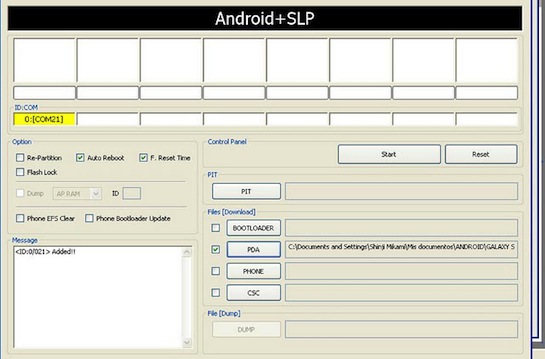
5) Start
Tardará un rato y el teléfono se reiniciar·. Ya tendremos el kernel modificado.
Podemos comprobar que nos ha instalado la aplicación CWM y ya hemos obtenido privilegios de root en nuestro terminal.
Instalación de Custom ROM
0) Quitar el modo Depuración USB y pasar la ROM a la sdcard interna. Dejar el archivo .zip sin descomprimir como viene, en la raíz. Se puede utilizar el propio explorador de Windows para esto.
Paso intermedio: para una instalación de ROM limpia, aconsejo realizar todos los wipes (formateos) desde el CWM, antes de instalar la custom.
- Wipe data
- Wipe cache partition
- Wipe Dalvik
- Wipe battery stats
1) Activar el modo Recovery ( con el teléfono apagado pulsar, Volumen arriba + Home + Bloqueo).
2) Bajamos hasta la opción: install zip from sdcard (nos movemos con vol abajo y vol arriba)
3) Choose zip from sdcard y elegimos el archivo de la ROM.
4) Bajar hasta la opción YES y aceptar con el botón Home.
5) Esperar a que realice la instalación.
Reiniciáis y ya tenéis vuestro teléfono con la rom cocinada que hayáis instalado y podéis empezar a disfrutar de ella.
Fuente return222


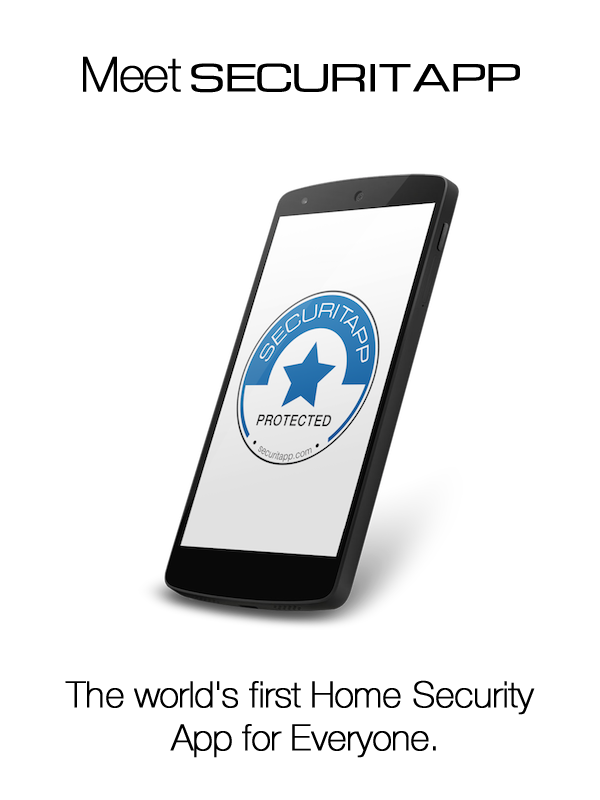












EXCELENTE!!
Hola muchas gracias me a servido para poder intalar I9003XXKPQ gracias tengo problemas de kernel pacnic nose deque sera eso …. necesito ayud gracias porfavor si alguie save la solucion correo al xxxxxxx